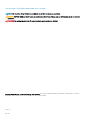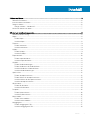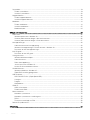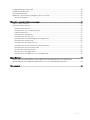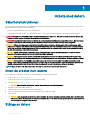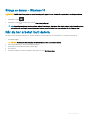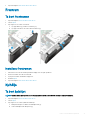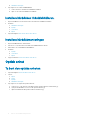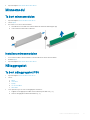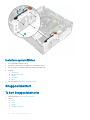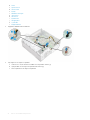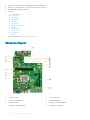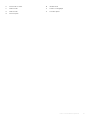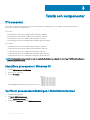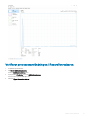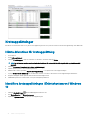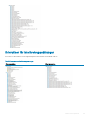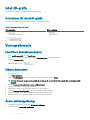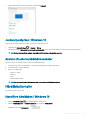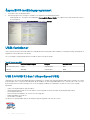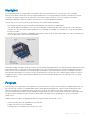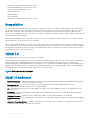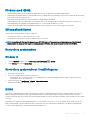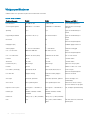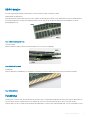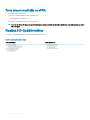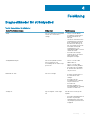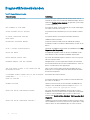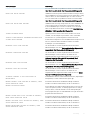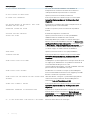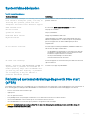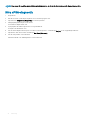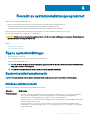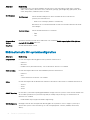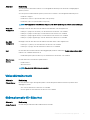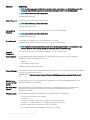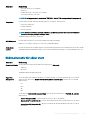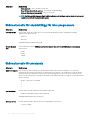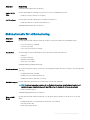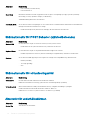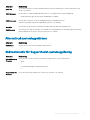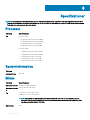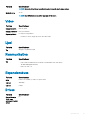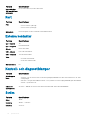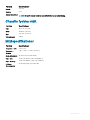Dell Vostro 3267/3268
Ägarens handbok
Regleringsmodell: D13S
Regleringstyp: D13S002

Anmärkningar, försiktighetsbeaktanden och varningar
OBS: OBS innehåller viktig information som hjälper dig att få ut det mesta av produkten.
VIKTIGT!: VIKTIGT! Indikerar risk för skada på maskinvaran eller förlust av data, samt ger information om hur du undviker
problemet.
VARNING: En varning signalerar risk för egendomsskada, personskada eller dödsfall.
Copyright © 2017 Dell Inc. eller dess dotterbolag. Med ensamrätt. Dell, EMC och andra varumärken är varumärken som tillhör Dell Inc. eller dess
dotterbolag. Andra varumärken kan vara varumärken som tillhör respektive ägare.
2018 - 04
Rev. A00

Innehåll
1 Arbeta med datorn......................................................................................................................................... 6
Säkerhetsinstruktioner...................................................................................................................................................... 6
Innan du arbetar inuti datorn............................................................................................................................................ 6
Stänga av datorn................................................................................................................................................................6
Stänga av datorn – Windows 10.................................................................................................................................7
När du har arbetat inuti datorn.........................................................................................................................................7
2 Ta bort och installera komponenter................................................................................................................8
Rekommenderade verktyg................................................................................................................................................8
Kåpan...................................................................................................................................................................................8
Ta bort kåpan................................................................................................................................................................8
Installera kåpan.............................................................................................................................................................8
Frontram..............................................................................................................................................................................9
Ta bort frontramen.......................................................................................................................................................9
Installera frontramen....................................................................................................................................................9
Kylhölje.................................................................................................................................................................................9
Ta bort kylhöljet............................................................................................................................................................ 9
Installera kylhöljet........................................................................................................................................................10
Expansionskort..................................................................................................................................................................10
Ta bort expansionskortet........................................................................................................................................... 10
Installera expansionskortet.........................................................................................................................................11
Hårddisk..............................................................................................................................................................................11
Ta bort hårddiskmonteringen..................................................................................................................................... 11
Ta bort hårddisken från hårddiskhållaren.................................................................................................................. 11
Installera hårddisken i hårddiskhållaren.....................................................................................................................12
Installera hårddiskmonteringen..................................................................................................................................12
Optisk enhet......................................................................................................................................................................12
Ta bort den optiska enheten......................................................................................................................................12
Ta bort hållaren till den optiska enheten...................................................................................................................13
Installera hållaren för den optiska enheten.............................................................................................................. 14
Installera den optiska enheten...................................................................................................................................14
WLAN-kortet.....................................................................................................................................................................15
Ta bort WLAN-kortet................................................................................................................................................. 15
Installera WLAN-kortet.............................................................................................................................................. 15
Dissipator........................................................................................................................................................................... 16
Ta bort kylänsenheten..............................................................................................................................................16
Installera kylänsenheten...........................................................................................................................................16
Minnesmodul..................................................................................................................................................................... 17
Ta bort minnesmodulen..............................................................................................................................................17
Installera minnesmodulen...........................................................................................................................................17
Nätaggregatet................................................................................................................................................................... 17
Ta bort nätaggregatet PSU........................................................................................................................................17
Installera nätaggregatet PSU.................................................................................................................................... 18
Innehåll
3

Systemäkt........................................................................................................................................................................19
Ta bort systemäkten.................................................................................................................................................19
Installera systemäkten.............................................................................................................................................20
Knappcellsbatteri..............................................................................................................................................................20
Ta bort knappcellsbatteriet....................................................................................................................................... 20
Installera knappcellsbatteriet.....................................................................................................................................21
Moderkort..........................................................................................................................................................................21
Ta bort moderkortet................................................................................................................................................... 21
Installera moderkortet................................................................................................................................................23
Moderkortlayout.........................................................................................................................................................24
3 Teknik och komponenter..............................................................................................................................26
Processorer.......................................................................................................................................................................26
Identiera processorer i Windows 10.......................................................................................................................26
Verierar processoranvändningen i Aktivitetshanteraren......................................................................................26
Verierar processoranvändningen i Resursövervakaren........................................................................................27
Kretsuppsättningar.......................................................................................................................................................... 28
Hämta drivrutinen för kretsuppsättning..................................................................................................................28
Identiera kretsuppsättningen i Enhetshanteraren i Windows 10........................................................................ 28
Drivrutiner för Intel kretsuppsättningar...................................................................................................................29
Intel HD-grak .................................................................................................................................................................30
Drivrutiner för Intel HD-grak...................................................................................................................................30
Visningsalternativ.............................................................................................................................................................30
Identiera bildskärmsadapter....................................................................................................................................30
Hämta drivrutiner.......................................................................................................................................................30
Ändra skärmupplösning.............................................................................................................................................30
Justera ljusstyrkan i Windows 10.............................................................................................................................. 31
Ansluta till externa bildskärmsenheter......................................................................................................................31
Hårddiskalternativ.............................................................................................................................................................31
Identiera hårddisken i Windows 10..........................................................................................................................31
Öppna BIOS-inställningsprogrammet...................................................................................................................... 32
USB-funktioner................................................................................................................................................................ 32
USB 3.0/USB 3.1 Gen 1 (SuperSpeed USB)...........................................................................................................32
Hastighet.....................................................................................................................................................................33
Program.......................................................................................................................................................................33
Kompatibilitet..............................................................................................................................................................34
HDMI 1.4............................................................................................................................................................................34
HDMI 1.4-funktioner...................................................................................................................................................34
Fördelar med HDMI:.................................................................................................................................................. 35
Minnesfunktioner.............................................................................................................................................................35
Kontrollera systemminne ..........................................................................................................................................35
Kontrollera systemminnet i inställningarna..............................................................................................................35
DDR4........................................................................................................................................................................... 35
Testa minnet med hjälp av ePSA..............................................................................................................................38
Realtek HD-ljuddrivrutiner...............................................................................................................................................38
4 Felsökning................................................................................................................................................... 39
4
Innehåll

Diagnostikkoder för strömlysdiod...................................................................................................................................39
Diagnostikfelmeddelanden..............................................................................................................................................40
Systemfelmeddelanden...................................................................................................................................................43
Förbättrad systemutvärderingsdiagnostik före start (ePSA)..................................................................................... 43
Köra ePSA-diagnostik................................................................................................................................................44
5 Översikt av systeminstallationsprogrammet.................................................................................................45
Öppna systeminställningar..............................................................................................................................................45
Systeminstallationsalternativ.......................................................................................................................................... 45
Allmänna skärmalternativ..........................................................................................................................................45
Skärmalternativ för systemkonguration................................................................................................................46
Videoskärmalternativ................................................................................................................................................. 47
Skärmalternativ för Säkerhet....................................................................................................................................47
Skärmalternativ för säker start.................................................................................................................................49
Skärmalternativ för skyddstillägg för Intel-programvara.......................................................................................50
Skärmalternativ för prestanda..................................................................................................................................50
Skärmalternativ för strömhantering......................................................................................................................... 51
Skärmalternativ för POST Behavior (självtestbeteende)......................................................................................52
Skärmalternativ för virtualiseringsstöd....................................................................................................................52
Alternativ för underhållsskärmen............................................................................................................................. 52
Alternativ på systemloggskärmen............................................................................................................................53
Skärmalternativ för SupportAssist-systemupplösning.......................................................................................... 53
6 Specikationer............................................................................................................................................ 54
ProcessorSysteminformationMinneVideoLjudKommunikationExpansionsbussDrivesKortExterna
kontakterKontroll- och diagnostiklamporStrömChassits fysiska måttMiljöspecikationer..................................... 54
7 Kontakta Dell............................................................................................................................................... 58
Innehåll
5

Arbeta med datorn
Säkerhetsinstruktioner
Följ säkerhetsanvisningarna nedan för att skydda dig och datorn mot potentiella skador. Om inget annat anges förutsätts i varje procedur i
det här dokumentet att följande villkor har uppfyllts:
• Du har läst säkerhetsinformationen som medföljde datorn.
• En komponent kan ersättas eller – om du köper den separat – monteras i omvänd ordning jämfört med borttagningsproceduren.
VARNING: Koppla bort nätströmmen innan du öppnar datorkåpan eller -panelerna. När du är klar med arbetet inuti datorn, sätt
tillbaka alla kåpor, paneler och skruvar innan du ansluter nätströmmen.
VARNING: Innan du utför något arbete inuti datorn ska du läsa säkerhetsinstruktionerna som medföljde datorn. Mer information
om bästa praxis gällande säkerhet nns på sidan Regulatory Compliance på www.Dell.com/regulatory_compliance.
VIKTIGT!: Många reparationer ska endast utföras av certierade servicetekniker. Du bör endast utföra felsökning och enkla
reparationer enligt vad som auktoriserats i din produktdokumentation, eller efter instruktioner från service- och supportteamet
online eller per telefon. Skador som uppstår till följd av service som inte har godkänts av Dell täcks inte av garantin. Läs och följ
de säkerhetsanvisningar som medföljde produkten.
VIKTIGT!: Undvik elektrostatiska urladdningar genom att jorda dig själv. Använd ett antistatarmband eller vidrör en omålad
metallyta (till exempel en kontakt på datorns baksida) med jämna mellanrum.
VIKTIGT!: Hantera komponenter och kort varsamt. Rör inte komponenterna eller kontakterna på ett kort. Håll ett kort i dess
kanter eller med hjälp av dess metallmonteringskonsol. Håll alltid komponenten, t.ex. en processor, i kanterna och aldrig i stiften.
VIKTIGT!: Dra i kontakten eller dragiken, inte i själva kabeln, när du kopplar loss en kabel. Vissa kablar har kontakter med
låsikar. Tryck i så fall in låsikarna innan du kopplar ur kabeln. När du drar isär kontaktdon håller du dem korrekt riktade för att
undvika att kontaktstiften böjs. Se även till att båda kontakterna är korrekt inriktade innan du kopplar in kabeln.
OBS: Färgen på datorn och vissa komponenter kan skilja sig från de som visas i det här dokumentet.
Innan du arbetar inuti datorn
För att undvika att skada datorn ska du utföra följande åtgärder innan du börjar arbeta i den.
1 Se till att följa Säkerhetsinstruktionerna.
2 Se till att arbetsytan är ren och plan så att inte datorkåpan skadas.
3 Stäng av datorn (se Stänga av datorn).
VIKTIGT!
: Nätverkskablar kopplas först loss från datorn och sedan från nätverksenheten.
4 Koppla bort alla externa kablar från datorn.
5 Koppla bort datorn och alla anslutna enheter från eluttagen.
6 Tryck och håll ned strömbrytaren när datorn är urkopplad så att moderkortet jordas.
7 Ta bort kåpan.
VIKTIGT!
: Jorda dig genom att röra vid en omålad metallyta, till exempel metallen på datorns baksida, innan du vidrör något
inuti datorn. Medan du arbetar bör du med jämna mellanrum röra vid en olackerad metallyta för att avleda statisk elektricitet
som kan skada de inbyggda komponenterna.
Stänga av datorn
1
6 Arbeta med datorn

Stänga av datorn – Windows 10
VIKTIGT!: Undvik dataförlust genom att spara och stänga alla öppna ler och avsluta alla program innan du stänger av datorn.
1
Klicka eller tryck på .
2 Klicka eller tryck på och klicka eller tryck på Shut down (stäng av).
OBS: Kontrollera att datorn och alla anslutna enheter är avstängda. Om datorn eller någon ansluten enhet inte stängdes av
automatiskt när du stängde av operativsystemet trycker du ned strömbrytaren i sex sekunder för att stänga av dem.
När du har arbetat inuti datorn
När du har utfört utbytesprocedurerna ser du till att ansluta de externa enheterna, korten, kablarna osv. innan du startar datorn.
1 Sätt tillbaka kåpan.
VIKTIGT!: Anslut alltid nätverkskablar till nätverksenheten först och sedan till datorn.
2 Anslut eventuella telefon- eller nätverkskablar till datorn.
3 Anslut datorn och alla anslutna enheter till eluttagen.
4 Starta datorn.
5 Kontrollera vid behov att datorn fungerar korrekt genom att köra Dell Diagnostics.
Arbeta med datorn
7

Ta bort och installera komponenter
Det här avsnittet ger detaljerad information om hur man tar bort och installerar komponenter i datorn.
Rekommenderade verktyg
Procedurerna i detta dokument kan kräva att följande verktyg används:
• Liten spårskruvmejsel
• Stjärnskruvmejsel nr 1
• Liten plastrits
• Hex-skruvmejsel
Kåpan
Ta bort kåpan
1 Följ anvisningarna i Innan du arbetar inuti datorn.
2 Följ stegen för att ta bort kåpan:
a Ta bort 6-32 × L6,35-skruvarna som håller fast kåpan i datorn [1].
b Skjut datorkåpan mot bakdelen av datorn [2].
c Lyft bort kåpan från datorn [3].
Installera kåpan
1 Skjut kåpan från datorns baksida tills hakarna snäpps fast.
2 Dra åt 6-32 × L6,35-skruvarna som håller fast kåpan.
2
8 Ta bort och installera komponenter

3 Följ anvisningarna i När du har arbetat inuti datorn.
Frontram
Ta bort frontramen
1 Följ anvisningarna i Innan du arbetar inuti datorn.
2 Ta bort kåpan.
3 Följ stegen för att ta bort frontramen:
a Lyft upp ikarna [1] och dra i frontramen [2].
b Lyft upp frontramen och ta bort den från datorn [3].
Installera frontramen
1 Håll i ramen och se till att hakarna på ikarna snäpps fast i urtagen på datorn.
2 Rotera frontramen mot datorns framsida.
3 Tryck på frontramen tills ikarna snäpps fast.
4 Installera kåpan.
5 Följ anvisningarna i När du har arbetat inuti datorn.
Kylhölje
Ta bort kylhöljet
OBS
: Kylhöljet måste inte tas bort men vi rekommenderar att du tar bort det för att lättare komma åt kablarna.
1 Följ anvisningarna i Innan du arbetar inuti datorn.
2 Ta bort kåpan
3 Följ stegen för att ta bort kylänsens äkthölje:
a Bänd plasturtagen som håller fast äktkåpan utåt [1].
b Ta bort äktkåpan från dissipatorn [2].
Ta bort och installera komponenter
9

Installera kylhöljet
1 Rikta in ikarna på kylhöljet med låsurtagen på datorn.
2 Sänk ned kylhöljet i chassit tills det sitter ordentligt på plats.
3 Installera kåpan.
4 Följ anvisningarna i När du har arbetat inuti datorn.
Expansionskort
Ta bort expansionskortet
1 Följ anvisningarna i Innan du arbetar inuti datorn.
2 Ta bort kåpan.
3 Utför följande steg för att ta bort expansionskortet:
a Dra i metalliken för att lossa expansionskortet [1].
b Tryck iken framåt [2] och ta bort expansionskortet från kortplatsen på datorn [3].
10
Ta bort och installera komponenter

Installera expansionskortet
1 Sätt i expansionskortet i facket.
2 Tryck in korthållarhaken så att expansionskortet sitter fast.
3 Tryck på metalliken tills den snäpper på plats.
4 Installera kåpan.
5 Följ anvisningarna i När du har arbetat inuti datorn.
Hårddisk
Ta bort hårddiskmonteringen
1 Följ anvisningarna i Innan du arbetar inuti datorn.
2 Ta bort:
a kåpan
b ramen
c kylhölje
3 Ta bort ström- och datakablarna från hårddisken.
OBS
: Vi rekommenderar att du tar bort kylhöljet så att du får enkel åtkomst till ström- och datakablarna.
4 Följ stegen för att ta bort hårddiskmonteringen:
a Ta bort 6-32 × L3,6-skruvarna som håller fast hårddisken i enhetsfacket.
b Tryck på den blå iken och skjut in hårddisken i hårddiskfacket.
Ta bort hårddisken från hårddiskhållaren
1 Följ anvisningarna i Innan du arbetar inuti datorn.
2 Ta bort:
a kåpan
b frontramen
c kylhölje
Ta bort och installera komponenter
11

d hårddiskmonteringen
3 Följ stegen för att ta bort hårddiskhållaren:
a Ta bort skruven som håller fast hårddisken i hållaren.
b Skjut ut och ta bort hårddisken från hållaren.
Installera hårddisken i hårddiskhållaren.
1 Skjut in hårddisken och dra åt skruvarna som håller fast hårddisken i hållaren.
2 Installera:
a hårddiskmonteringen
b kylhölje
c frontramen
d kåpan
3 Följ anvisningarna i När du har arbetat inuti datorn.
Installera hårddiskmonteringen
1 Skjut in hårddiskenheten i enhetsfacket.
2 Dra åt 6-32 × L3,6-skruvarna som håller fast hårddiskenheten i datorn.
3 Anslut data- och strömkablarna till hårddisken.
4 Installera:
a kylhölje
b frontramen
c kåpan
5 Följ procedurerna i När du har arbetat inuti datorn.
Optisk enhet
Ta bort den optiska enheten
1 Följ anvisningarna i Innan du arbetar inuti datorn.
2 Ta bort:
a kåpan
b ramen
c kylhölje
d hårddiskmonteringen
3 Följ stegen för att frigöra den optiska enheten:
a Ta bort 6-32 × L3,6-skruven som håller fast den optiska enheten i enhetsfacket [1].
b Tryck på den blå iken för att lossa den optiska enheten [2].
c Skjut bort hållaren till den optiska enheten från datorn [3].
12
Ta bort och installera komponenter

4 Utför följande steg för att ta bort den optiska enheten:
a Ta bort ström- och datakablarna från den optiska enheten [1].
OBS: Vi rekommenderar att du tar bort kylhöljet så att du får enkel åtkomst till ström- och datakablarna.
b Skjut den optiska enheten [2] och lyft upp den för att ta bort den från chassit [3].
Ta bort hållaren till den optiska enheten
1 Följ anvisningarna i Innan du arbetar inuti datorn.
2 Ta bort:
a kåpan
b ramen
c kylhölje
d hårddiskmonteringen
e optisk enhet
3 Utför följande steg för att ta bort fästet från den optiska enheten.
a Ta bort M2L2(04)-skruvarna som håller fast hållaren till den optiska enheten.
Ta bort och installera komponenter
13

b Skjut av den optiska enheten från fästet.
OBS: Ta endast bort hållaren till den optiska enheten om du ersätter den med en ny optisk enhet. Annars behöver du bara ta
bort den optiska enheten för att ta bort andra komponenter (bortse i så fall från steg 5 och 6).
Installera hållaren för den optiska enheten
1 Skjut in den optiska enheten i enhetsfacket tills den snäpps fast.
2 Dra åt M2L2(04)-skruven som håller fast den optiska enheten i hållaren.
3 Installera:
a optisk enhet
b hårddiskmonteringen
c kylhölje
d frontramen
e kåpan
4 Följ procedurerna i När du har arbetat inuti datorn.
Installera den optiska enheten
1 Tryck in den optiska enheten i facket tills den klickar på plats.
2 Dra åt 6-32 × L3,6-skruven som håller fast enheten i chassit.
3 Anslut datakabeln och strömkabeln till den optiska enheten.
4 Installera:
a hårddiskmonteringen
b kylhölje
c frontramen
d kåpan
5 Följ anvisningarna i När du har arbetat inuti datorn.
14
Ta bort och installera komponenter

WLAN-kortet
Ta bort WLAN-kortet
1 Följ anvisningarna i Innan du arbetar inuti datorn.
2 Ta bort:
a kåpan
b ramen
c kylhölje
d hårddiskmonteringen
e optisk enhet
3 Utför följande steg för att ta bort WLAN-kortet från datorn:
a Ta bort M2L3.5-skruven för att lossa plastiken som håller fast WLAN-kortet i datorn [1, 2].
b Koppla ur WLAN-kablarna från kontakterna på WLAN-kortet [3].
c Ta bort WLAN-kortet från kontakten på moderkortet [4].
Installera WLAN-kortet
1 Sätt i WLAN-kortet i kontakten på moderkortet.
2 Anslut WLAN-kablarna till kontakterna på WLAN-kortet.
3 Sätt plastiken på plats och dra åt M2L3.5-skruven som håller fast WLAN-kortet i moderkortet.
4 Installera:
a optisk enhet
Ta bort och installera komponenter
15

b hårddiskmonteringen
c kylhölje
d frontramen
e kåpan
5 Följ anvisningarna i När du har arbetat inuti datorn.
Dissipator
Ta bort kylänsenheten
1 Följ anvisningarna i Innan du arbetar inuti datorn.
2 Ta bort:
a kåpan
b ramen
c kylhölje
d hårddiskmonteringen
e optisk enhet
3 Följ stegen för att ta bort dissipatorn:
a Koppla bort kabeln för kylänsmonteringen från moderkortet [1].
b Ta bort skruvarna för att lossa processoräkten och kylänsen [2].
c Lyft upp dissipatorn och ta bort den från chassit [3].
Installera kylänsenheten
1 Sätt in kylänsmonteringen i urtaget genom att rikta in skruvhållarna.
2 Dra åt skruvarna som håller fast kylänsmonteringen i moderkortet.
3 Anslut kabeln för kylänsmonteringen till moderkortet.
4 Installera:
a optisk enhet
b hårddiskmonteringen
c kylhölje
d frontramen
e kåpan
16
Ta bort och installera komponenter

5 Följ anvisningarna i När du har arbetat inuti datorn.
Minnesmodul
Ta bort minnesmodulen
1 Följ anvisningarna i Innan du arbetar inuti datorn.
2 Ta bort kåpan.
3 Gör så här för att ta bort minnesmodulen:
a Dra i klämmorna som håller fast minnesmodulen tills minnesmodulen hoppar upp.
b Ta bort minnesmodulen från moderkortet.
Installera minnesmodulen
1 För in minnesmodulen i minnesmodulens sockel tills klämmorna fäster minnesmodulen.
2 Installera kåpan.
3 Följ anvisningarna i När du har arbetat inuti datorn.
Nätaggregatet
Ta bort nätaggregatet PSU
1 Följ anvisningarna i Innan du arbetar inuti datorn.
2 Ta bort:
a kåpan
b frontramen
c kylhölje
d 3,5-tums hårddisk
e enhetslåda
3 Utför följande steg för att ta bort nätaggregatet från datorn:
a Koppla bort nättaggregatets kablar från kontakterna på moderkortet [1, 2].
b Dra bort nätaggregatets kablar från hållarens [3, 4].
Ta bort och installera komponenter
17

4 Utför följande steg för att ta bort nätaggregatet:
a Ta bort de 6-32xL6,35-skruvarna som håller fast nätaggregatet [1].
b Tryck på den blå frigöringsiken så att nätaggregatet frigörs [2].
c Lyft upp och ta bort nätaggregatet från datorn [3].
Installera nätaggregatet PSU
1 Skjut nätaggregatet mot datorns baksida tills det snäpper på plats.
2 Sätt tillbaka de 6-32xL6,35-skruvarna som håller fast nätaggregatet i datorn.
3 Dra nätaggregatets kablar genom hållaren.
4 Anslut kablarna för nätaggregatet till kontakterna på moderkortet.
5 Installera:
a enhetslåda
b 3,5-tums hårddiskchassi
c kylhölje
d frontramen
e kåpan
18
Ta bort och installera komponenter

6 Följ anvisningarna i När du har arbetat inuti datorn.
Systemäkt
Ta bort systemäkten
1 Följ anvisningarna i Innan du arbetar inuti datorn.
2 Ta bort:
a kåpan
b ramen
c kylhölje
d hårddiskmonteringen
e optisk enhet
3 Utför följande steg för att ta bort systemäkten från datorn:
a Koppla bort systemäktkabeln från kontakten på moderkortet [1].
b Koppla bort systemäktens kabel [2].
4 Ta bort M6 x L10-skruvarna som håller fast systemäkten i datorchassit och ta bort den från datorn. [1,2]
Ta bort och installera komponenter
19

Installera systemäkten
1 Sätt systemäkten på plats i datorn.
2 Dra åt M6 x L10-skruvarna som håller fast systemäkten i datorn.
3 Dra och anslut systemäktens kabel till kontakten på moderkortet.
4 Installera:
a optisk enhet
b hårddiskmonteringen
c kylhölje
d frontramen
e kåpan
5 Följ anvisningarna i När du har arbetat inuti datorn.
Knappcellsbatteri
Ta bort knappcellsbatteriet
1 Följ procedurerna i Innan du arbetar inuti datorn.
2 Ta bort:
a kåpan
b ramen
c kylhölje
d hårddiskmonteringen
20
Ta bort och installera komponenter
Sidan laddas...
Sidan laddas...
Sidan laddas...
Sidan laddas...
Sidan laddas...
Sidan laddas...
Sidan laddas...
Sidan laddas...
Sidan laddas...
Sidan laddas...
Sidan laddas...
Sidan laddas...
Sidan laddas...
Sidan laddas...
Sidan laddas...
Sidan laddas...
Sidan laddas...
Sidan laddas...
Sidan laddas...
Sidan laddas...
Sidan laddas...
Sidan laddas...
Sidan laddas...
Sidan laddas...
Sidan laddas...
Sidan laddas...
Sidan laddas...
Sidan laddas...
Sidan laddas...
Sidan laddas...
Sidan laddas...
Sidan laddas...
Sidan laddas...
Sidan laddas...
Sidan laddas...
Sidan laddas...
Sidan laddas...
Sidan laddas...
-
 1
1
-
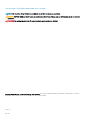 2
2
-
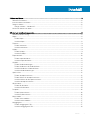 3
3
-
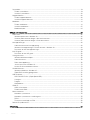 4
4
-
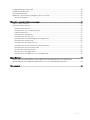 5
5
-
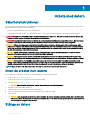 6
6
-
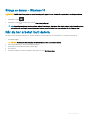 7
7
-
 8
8
-
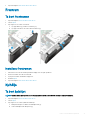 9
9
-
 10
10
-
 11
11
-
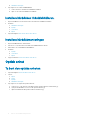 12
12
-
 13
13
-
 14
14
-
 15
15
-
 16
16
-
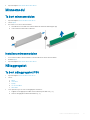 17
17
-
 18
18
-
 19
19
-
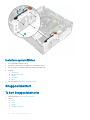 20
20
-
 21
21
-
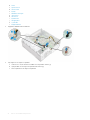 22
22
-
 23
23
-
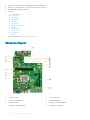 24
24
-
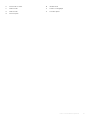 25
25
-
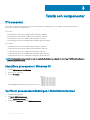 26
26
-
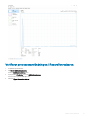 27
27
-
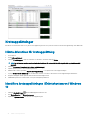 28
28
-
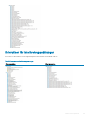 29
29
-
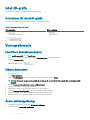 30
30
-
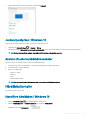 31
31
-
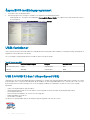 32
32
-
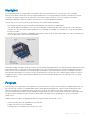 33
33
-
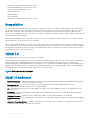 34
34
-
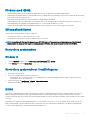 35
35
-
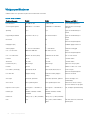 36
36
-
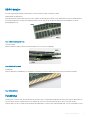 37
37
-
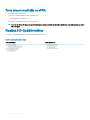 38
38
-
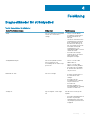 39
39
-
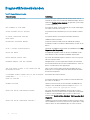 40
40
-
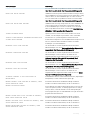 41
41
-
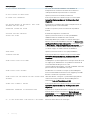 42
42
-
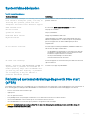 43
43
-
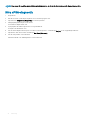 44
44
-
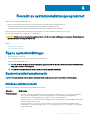 45
45
-
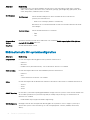 46
46
-
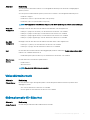 47
47
-
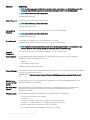 48
48
-
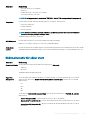 49
49
-
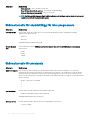 50
50
-
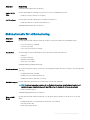 51
51
-
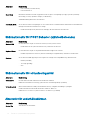 52
52
-
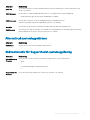 53
53
-
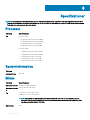 54
54
-
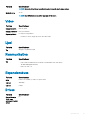 55
55
-
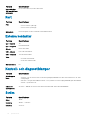 56
56
-
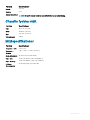 57
57
-
 58
58
Relaterade papper
-
Dell Vostro 3268 Bruksanvisning
-
Dell OptiPlex 3060 Användarmanual
-
Dell Vostro 3250 Bruksanvisning
-
Dell Precision R7610 Bruksanvisning
-
Dell OptiPlex 3060 Användarmanual
-
Dell OptiPlex 5055 A-Series Bruksanvisning
-
Dell Vostro 3671 Bruksanvisning
-
Dell Vostro 3670 Bruksanvisning
-
Dell Precision 5530 Användarmanual
-
Dell OptiPlex 5270 All-in-One Bruksanvisning